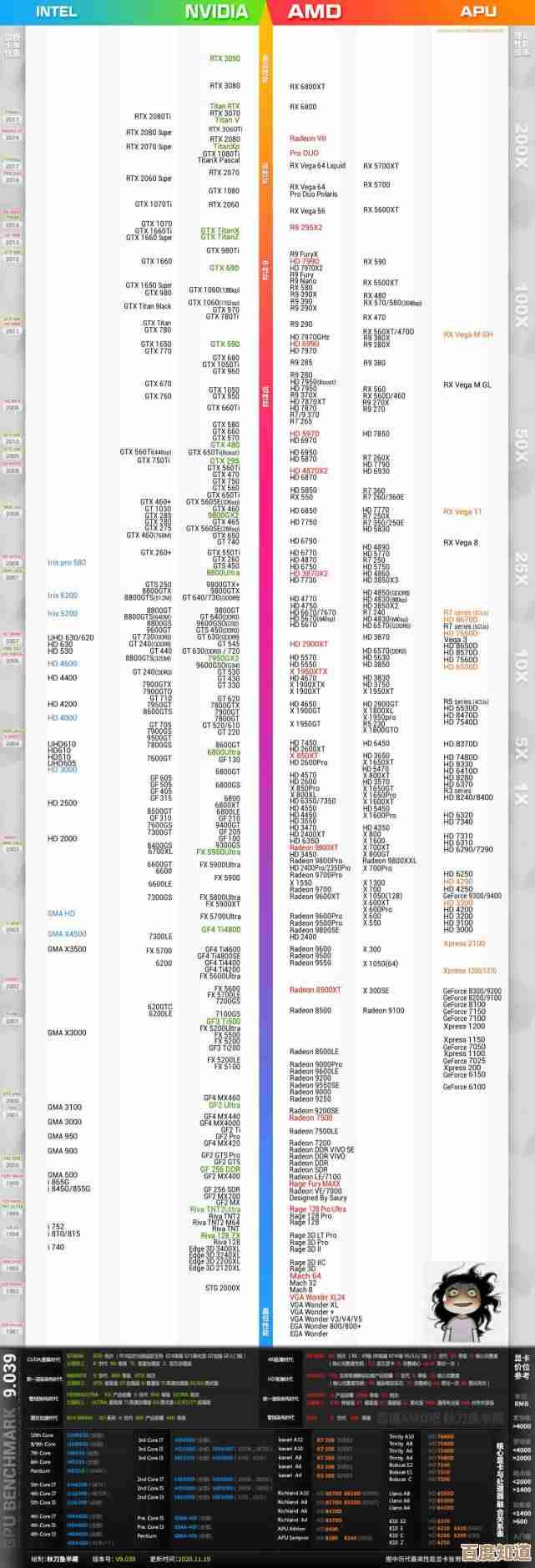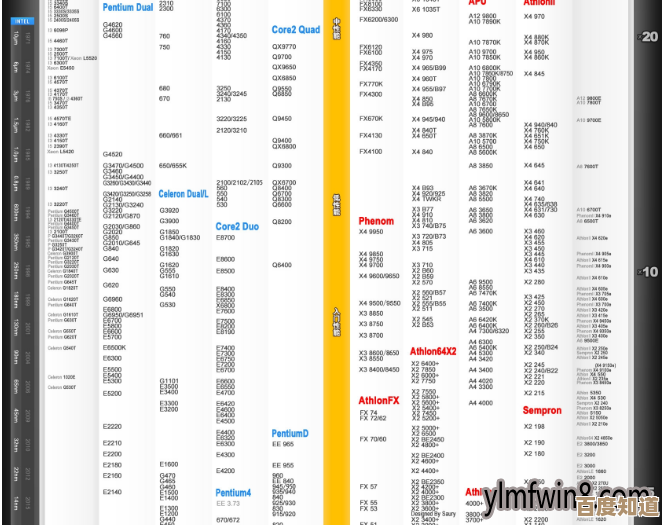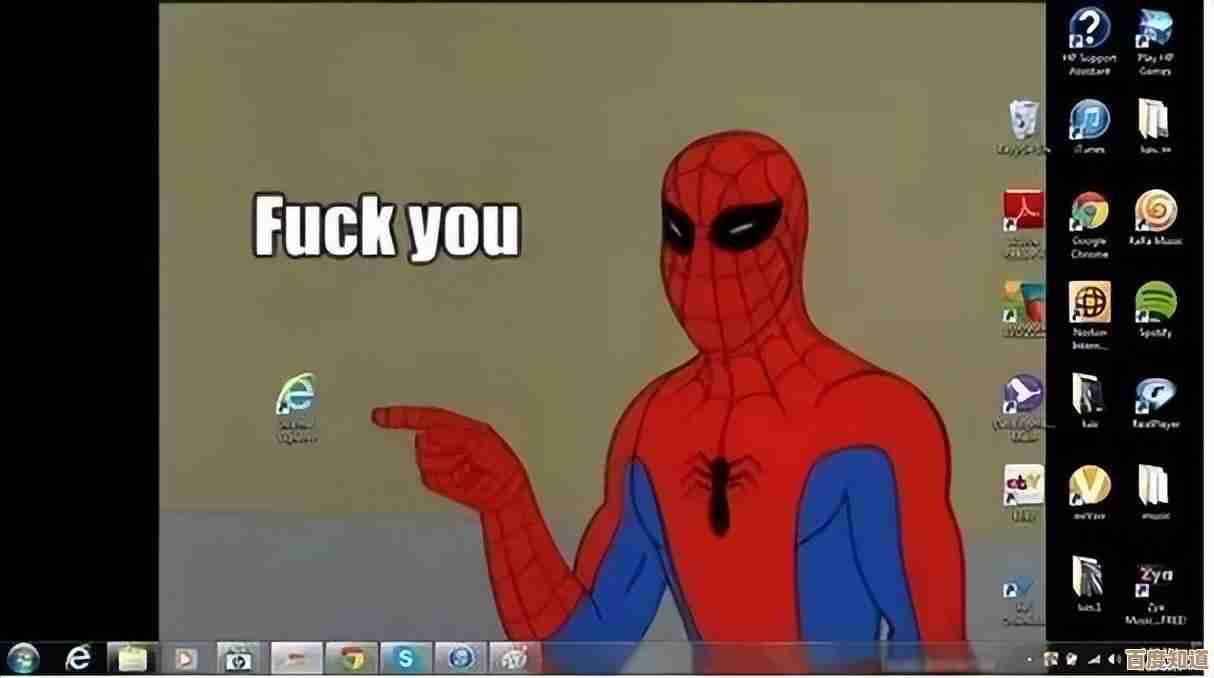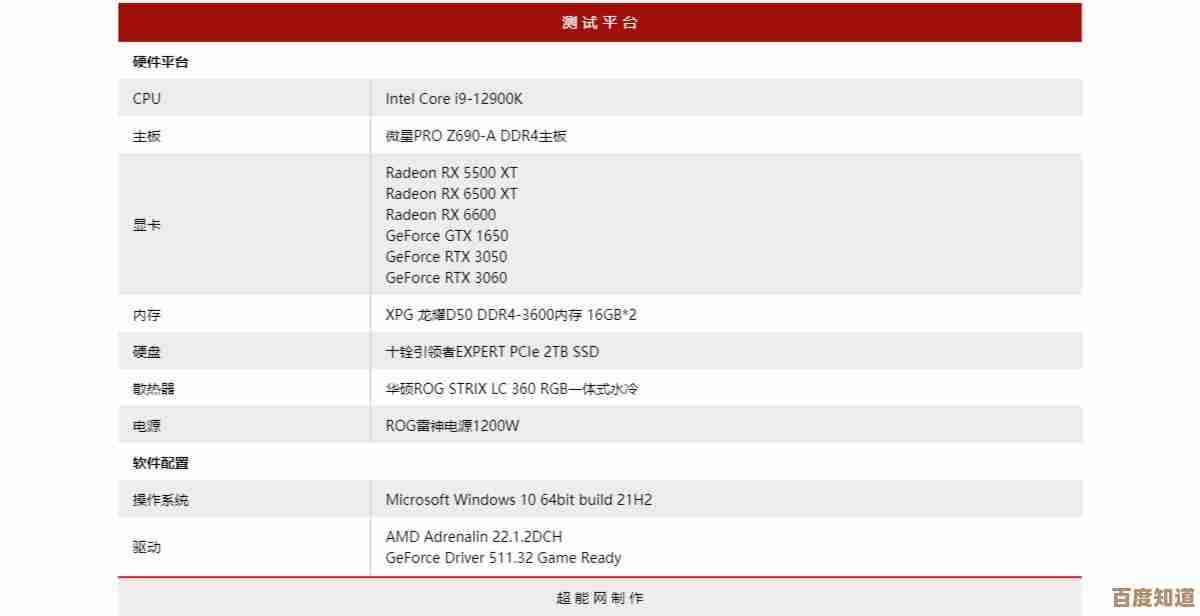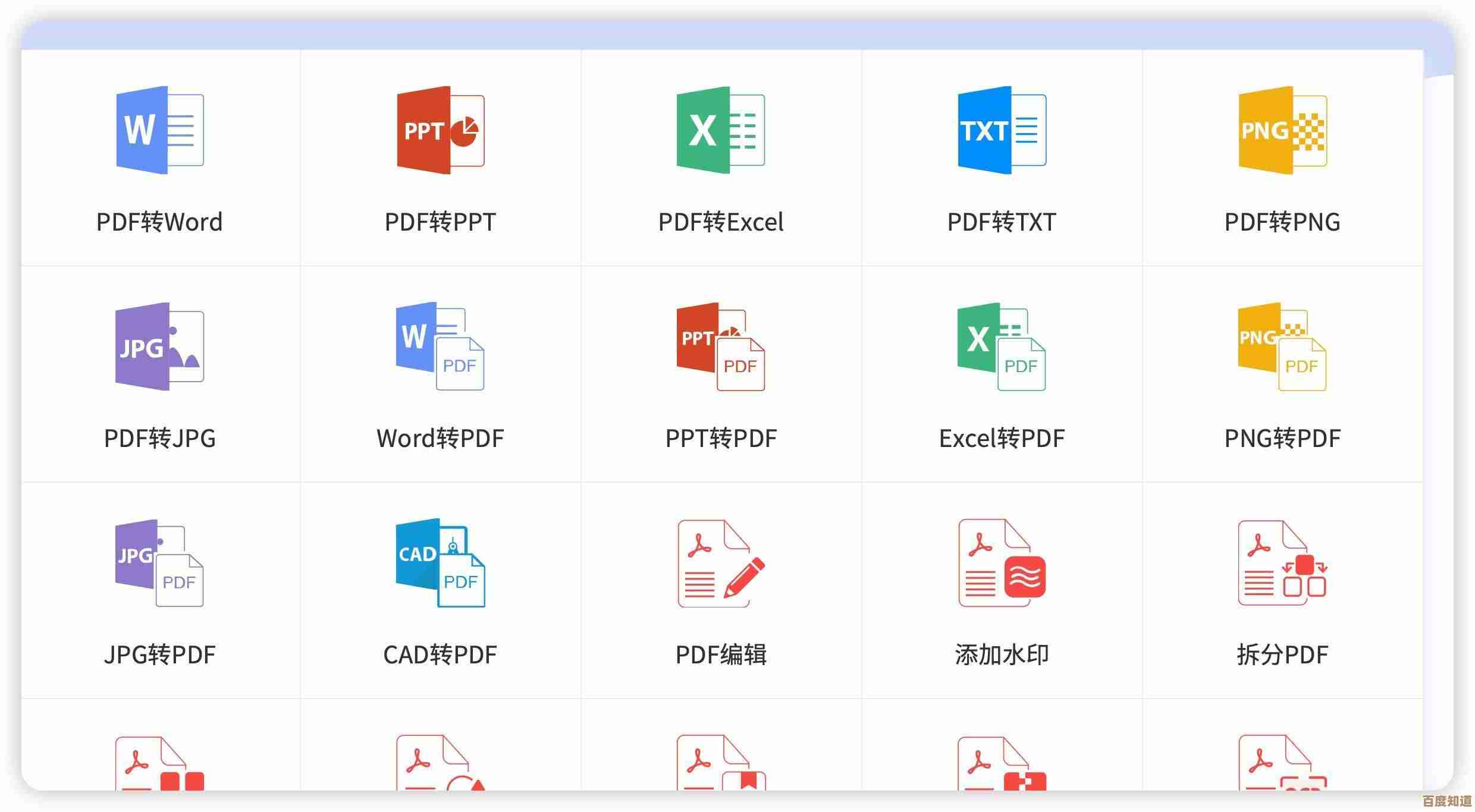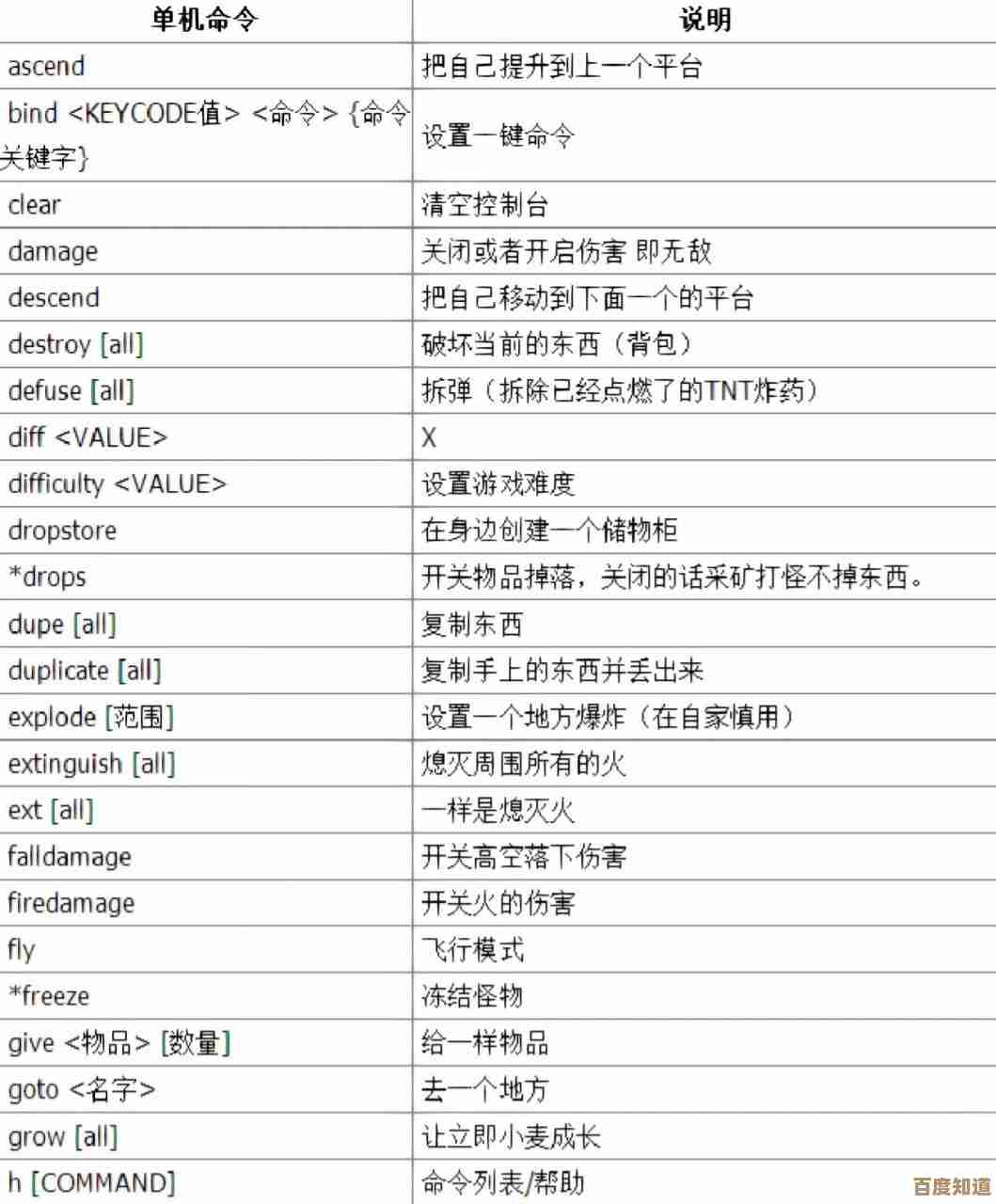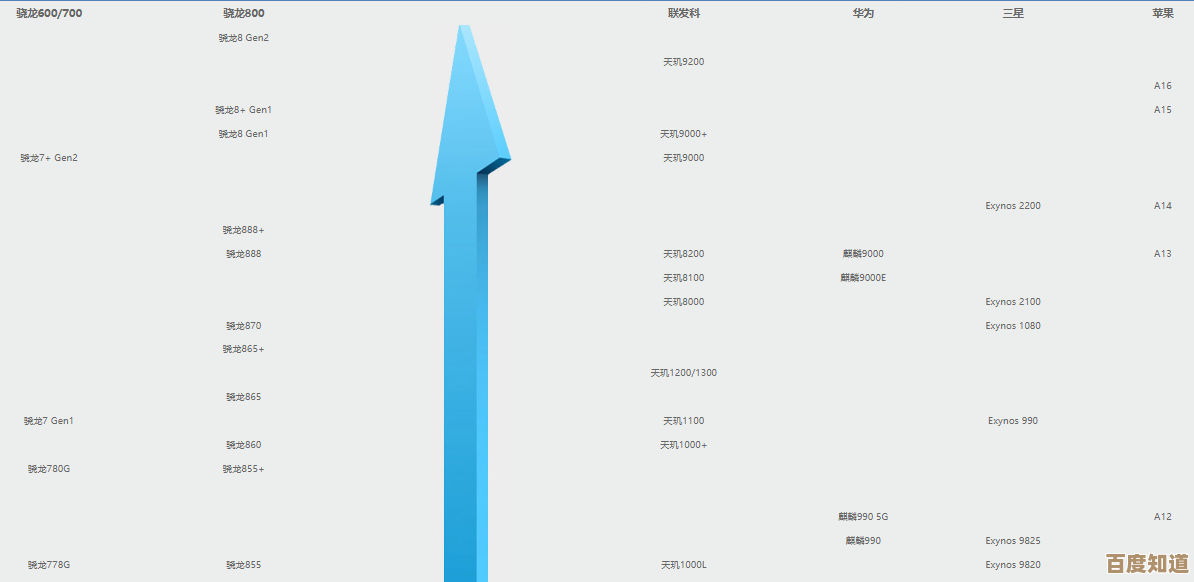快速掌握Windows 11本地安装方法:详细步骤解析与注意事项
- 问答
- 2025-11-01 23:21:40
- 2
快速掌握Windows 11本地安装方法:详细步骤解析与注意事项
前言 直接在本机升级或全新安装Windows 11是常见的操作,下面将分情况介绍最实用的方法,并提醒你需要注意的关键点,确保过程顺利。
安装前的准备工作(极其重要) 这一步是成功安装的基石,绝对不能跳过。
-
检查电脑是否满足条件:这是首要任务,你需要确认你的电脑能否运行Windows 11,微软官方(来源:微软官网)对Windows 11有最低系统要求,主要包括:
- 处理器:需要较新的CPU,通常是近几年的型号。
- 内存:至少4GB。
- 存储空间:至少64GB的硬盘。
- 安全启动:主板需要支持并开启安全启动功能。
- TPM:需要可信平台模块版本2.0,这是很多旧电脑卡住的地方。
- 检查方法:最简单的方法是下载并运行微软官方的“电脑健康状况检查”工具(来源:微软官网工具),它能一键告诉你电脑是否兼容。
-
备份重要数据:无论采用哪种安装方式,都有极小概率出现意外导致数据丢失,请务必将电脑里重要的文件、照片、文档等备份到移动硬盘或云盘,这是最重要的保险措施。
-
准备安装介质:你需要一个8GB或以上的U盘,用于制作系统安装盘。
两种主要安装方法详解
使用Windows 11安装助手(原地升级,最简单) 这个方法适合当前系统是Windows 10且满足Windows 11要求的电脑,目的是在不丢失现有文件和应用的情况下直接升级。
- 步骤:
- 前往微软官方网站的Windows 11下载页面(来源:微软官网下载中心)。
- 找到“Windows 11安装助手”栏目,点击“立即下载”。
- 运行下载好的安装助手程序。
- 程序会自动检查你的电脑是否符合条件,通过后,接受许可条款。
- 接下来程序会自动下载Windows 11并执行安装,整个过程电脑会重启数次,你只需要耐心等待,期间不要断电。
- 安装完成后,进入新系统,你的文件和个人数据都会保留。
使用安装介质创建工具(全新安装或为其他电脑安装) 这个方法更灵活,可以用于:
-
为不符合升级条件但硬件其实支持的电脑“绕过限制”安装。
-
彻底重装系统,获得一个干净的新环境。
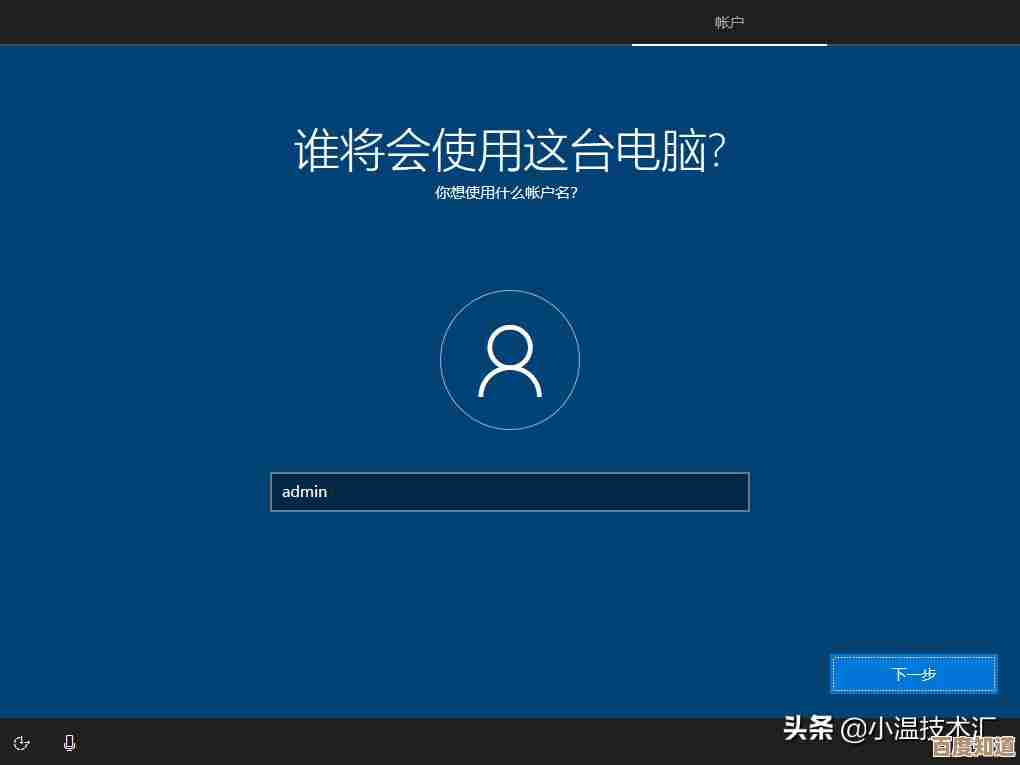
-
为多台电脑安装系统。
-
步骤:
-
制作U盘启动盘:
- 准备一个空U盘(至少8GB)。
- 同样在微软官网Windows 11下载页面(来源:微软官网下载中心),找到“创建Windows 11安装介质”栏目,下载“介质创建工具”。
- 运行该工具,选择“为另一台电脑创建安装介质”,然后插入U盘,按照提示一步步操作,工具会自动将U盘制作成系统安装盘。
-
从U盘启动电脑:
- 将制作好的U盘插入要安装系统的电脑。
- 重启电脑,在开机出现品牌Logo时,连续按特定的键(通常是F2、F12、Delete或Esc,因电脑品牌而异)进入BIOS/UEFI设置界面。
- 在启动选项里,将U盘设置为第一启动项,保存设置并退出,电脑会从U盘启动。
-
执行安装:
- 电脑从U盘启动后,会进入Windows安装界面,选择语言和键盘布局。
- 点击“现在安装”。
- 输入产品密钥(如果有的话,如果没有可以稍后跳过)。
- 选择你要安装的Windows 11版本(如专业版、家庭版)。
- 当问到“你想执行哪种类型的安装?”时,选择“自定义:仅安装Windows(高级)”。
- 接下来选择要安装系统的硬盘分区,如果你想清空整个硬盘并全新安装,可以逐个删除所有分区,直到出现一个“未分配空间”,然后直接选中它点击“下一步”,安装程序会自动创建所需分区。
- 之后就是自动安装过程,电脑会重启几次。
-
安装后的必要设置 系统安装完成后,首次启动会进入初始化设置界面,你需要:
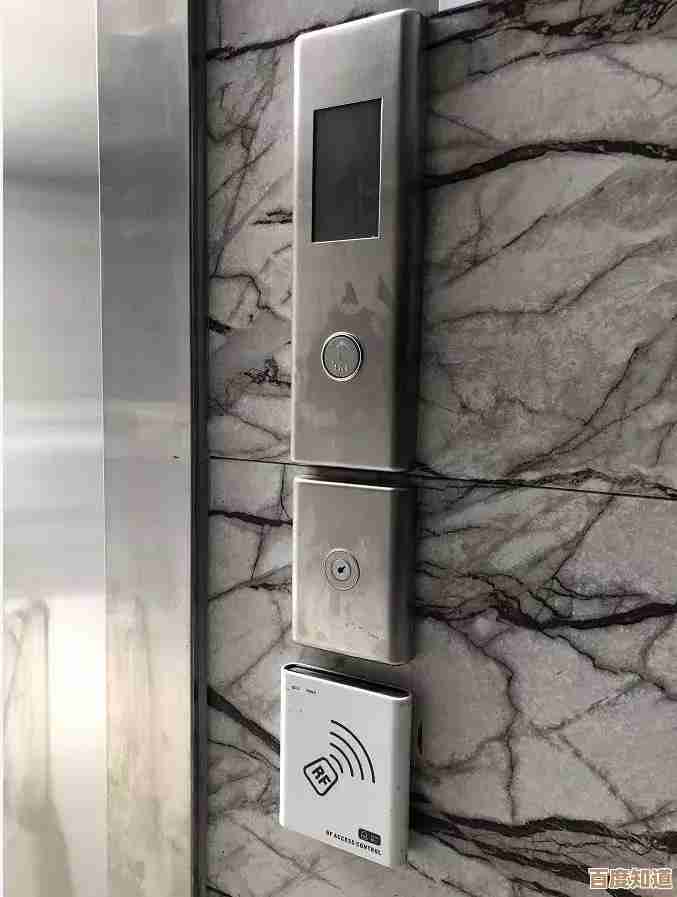
- 选择地区、键盘布局。
- 连接网络。
- 登录你的微软账户(建议使用,可以同步设置)。
- 设置PIN码。
- 根据喜好选择隐私设置。
进入桌面后,第一件事是检查并安装更新,以确保系统获得最新的驱动程序和安全性补丁,操作路径:设置 > Windows更新 > 检查更新。
关键注意事项
-
TPM 2.0和安全启动是最大门槛:很多旧电脑硬件支持但默认未开启,你需要进入BIOS/UEFI设置中手动开启它们,如果实在无法满足,网上有“绕过TPM检查”的方法,但这可能带来安全风险且不被微软官方支持。
-
数据备份是底线:再次强调,任何系统安装操作前都必须备份重要数据。
-
驱动问题:全新安装后,部分硬件(如显卡、声卡、网卡)可能因为没有驱动而无法正常工作,请确保安装后能连接网络,通过Windows更新自动获取驱动,或提前从电脑品牌官网下载好网卡驱动备用。
-
激活问题:如果你是从正版Windows 10升级,安装Windows 11后会自动联网激活,如果是全新安装,且你的电脑主板之前曾激活过Win10/Win11,通常也会自动激活,否则你需要输入有效的产品密钥。
通过以上步骤和提醒,你应该可以顺利完成Windows 11的本地安装。
本文由凤伟才于2025-11-01发表在笙亿网络策划,如有疑问,请联系我们。
本文链接:http://www.haoid.cn/wenda/53637.html